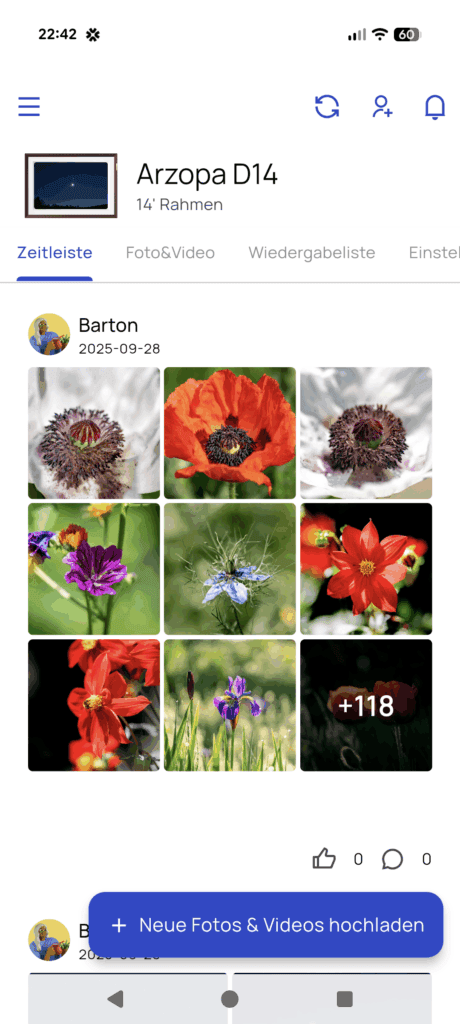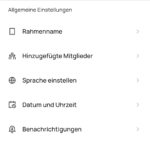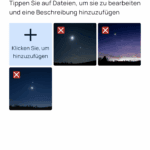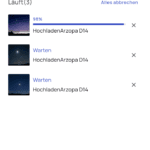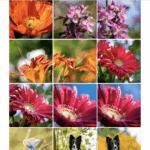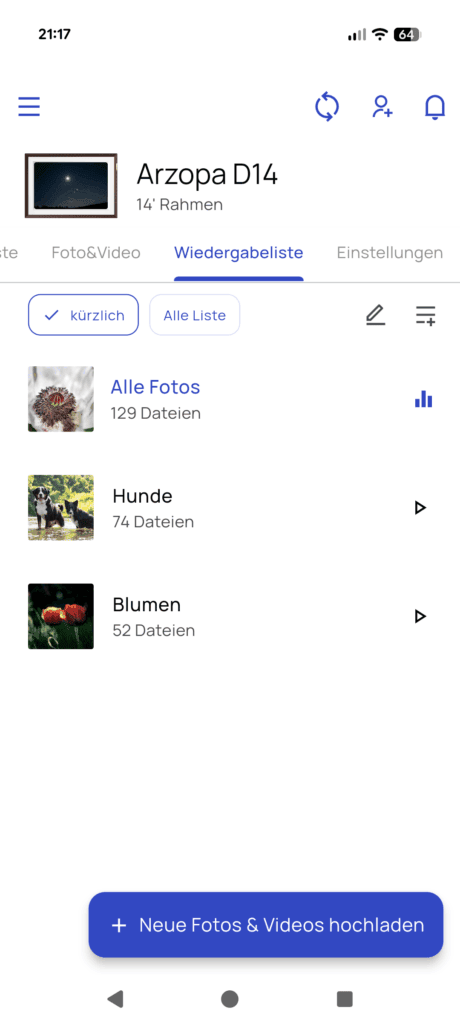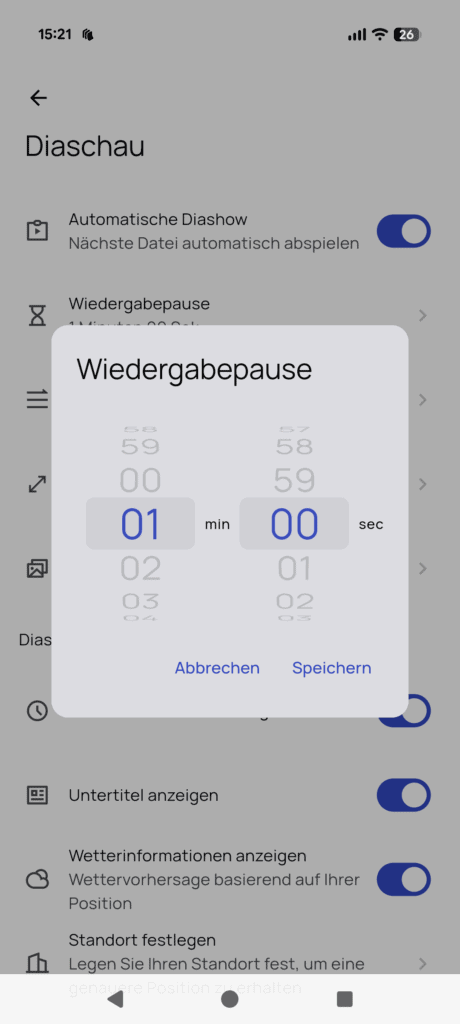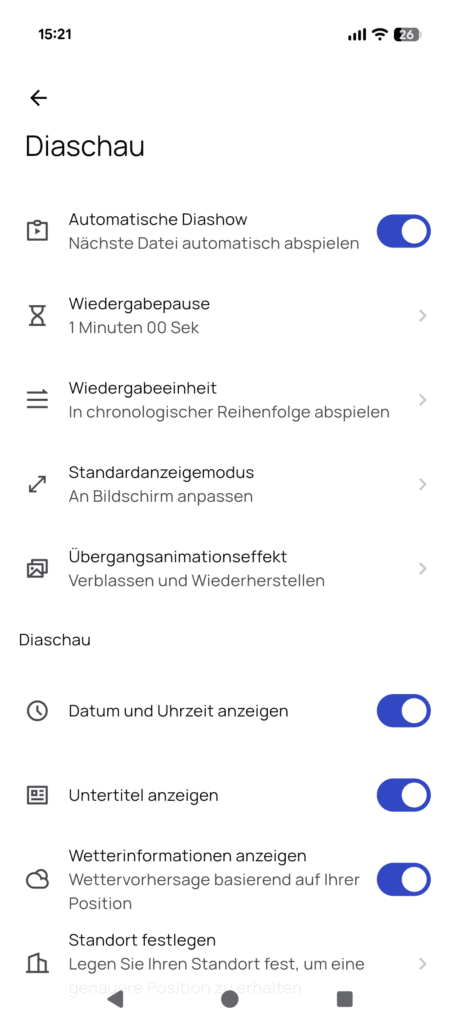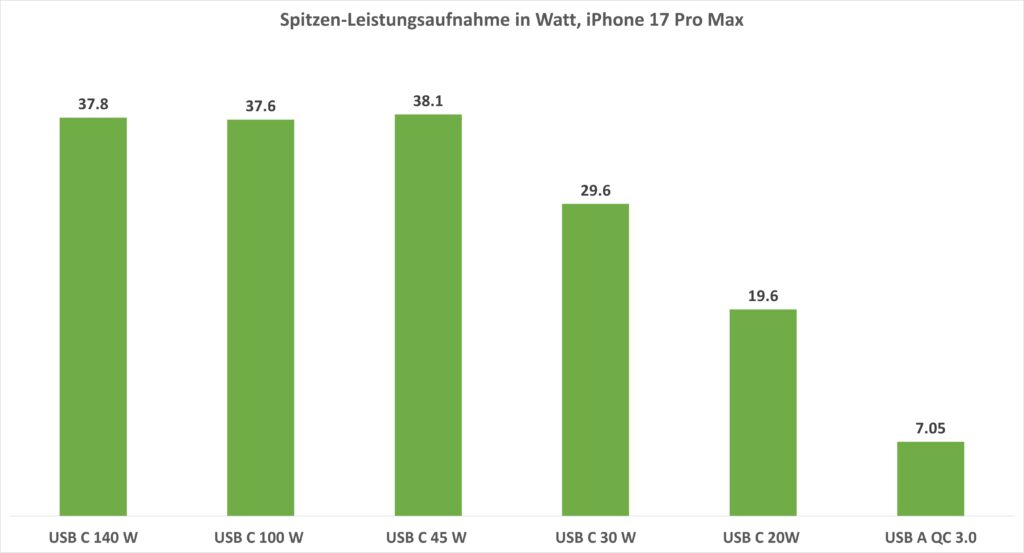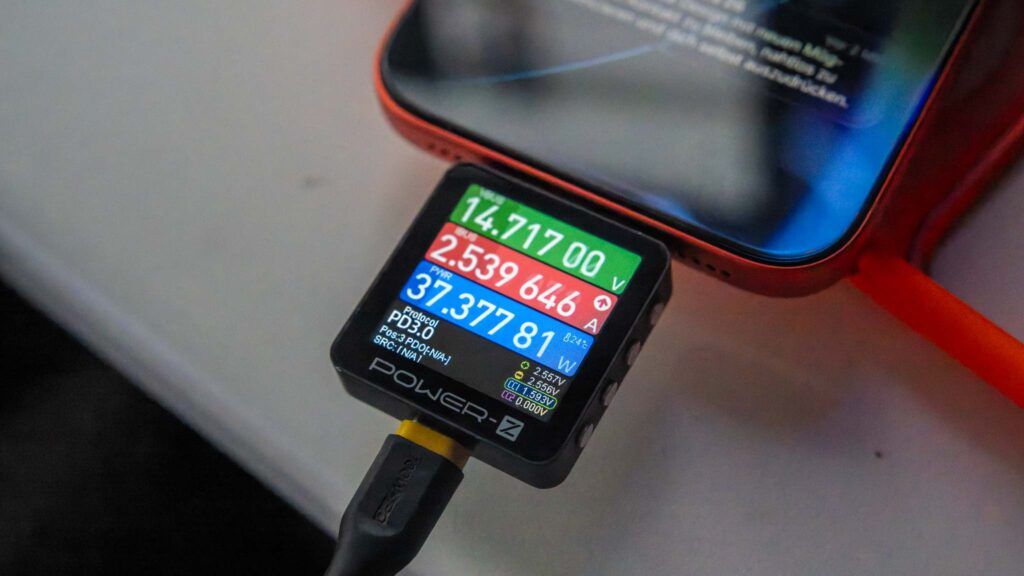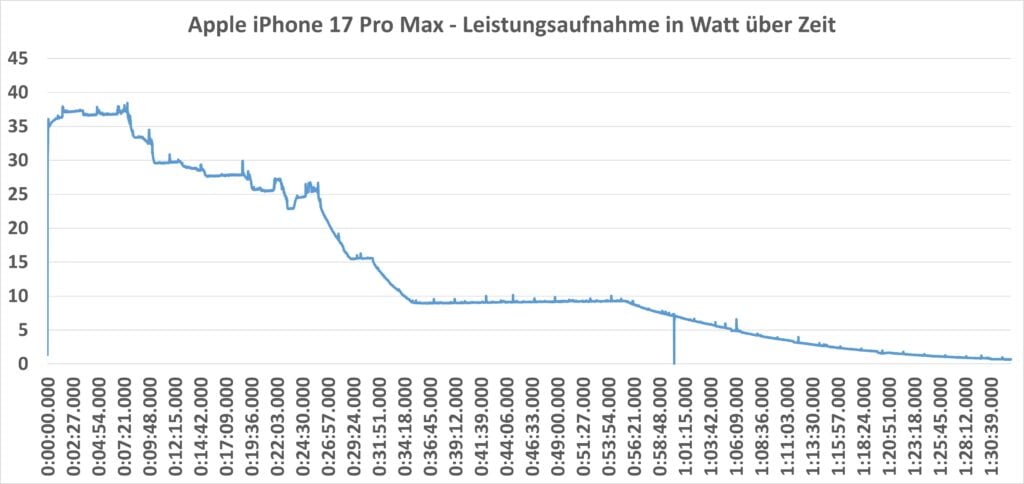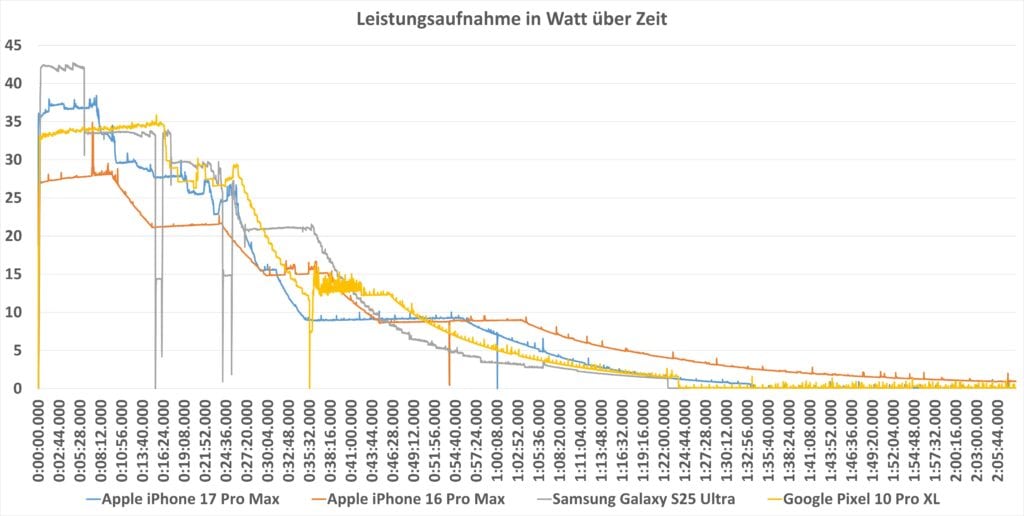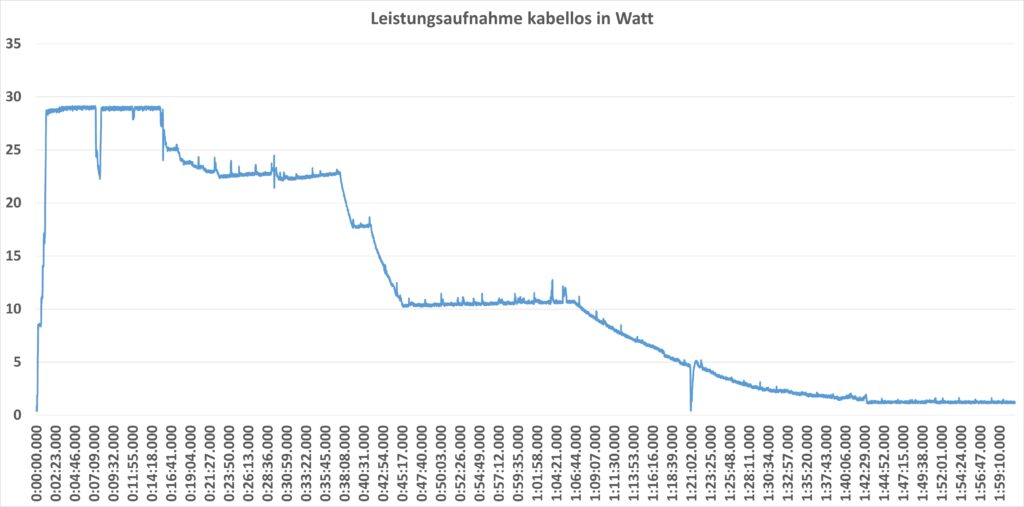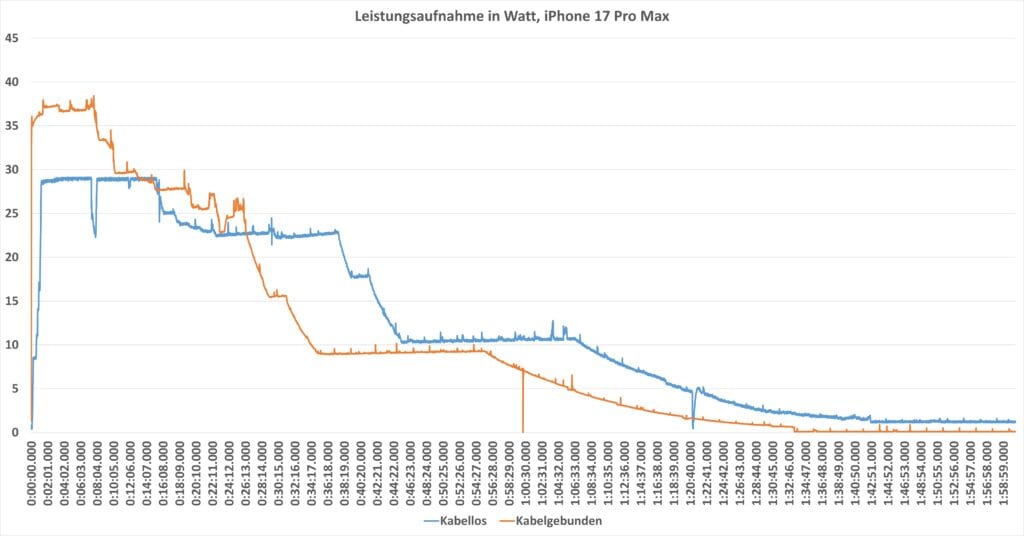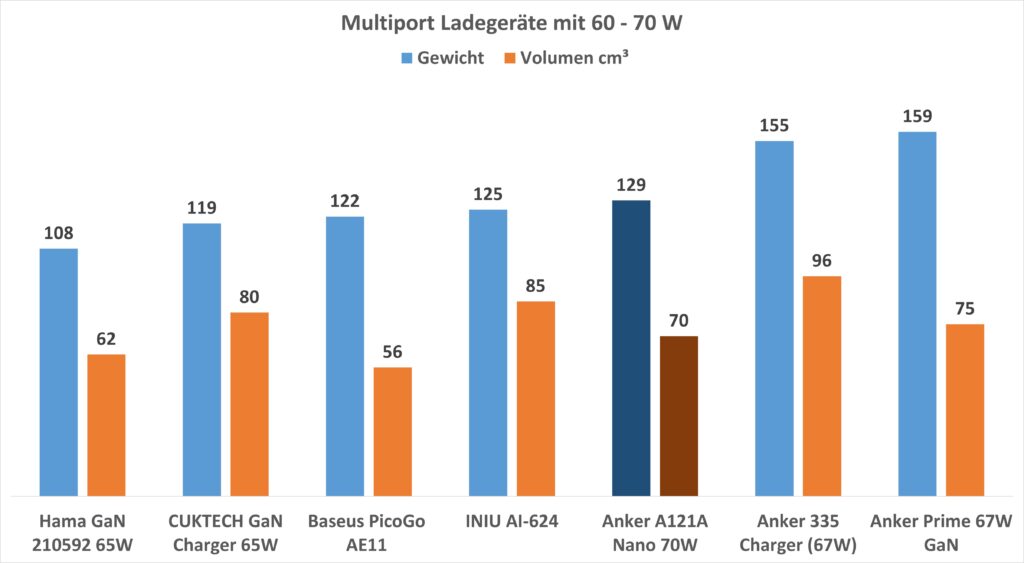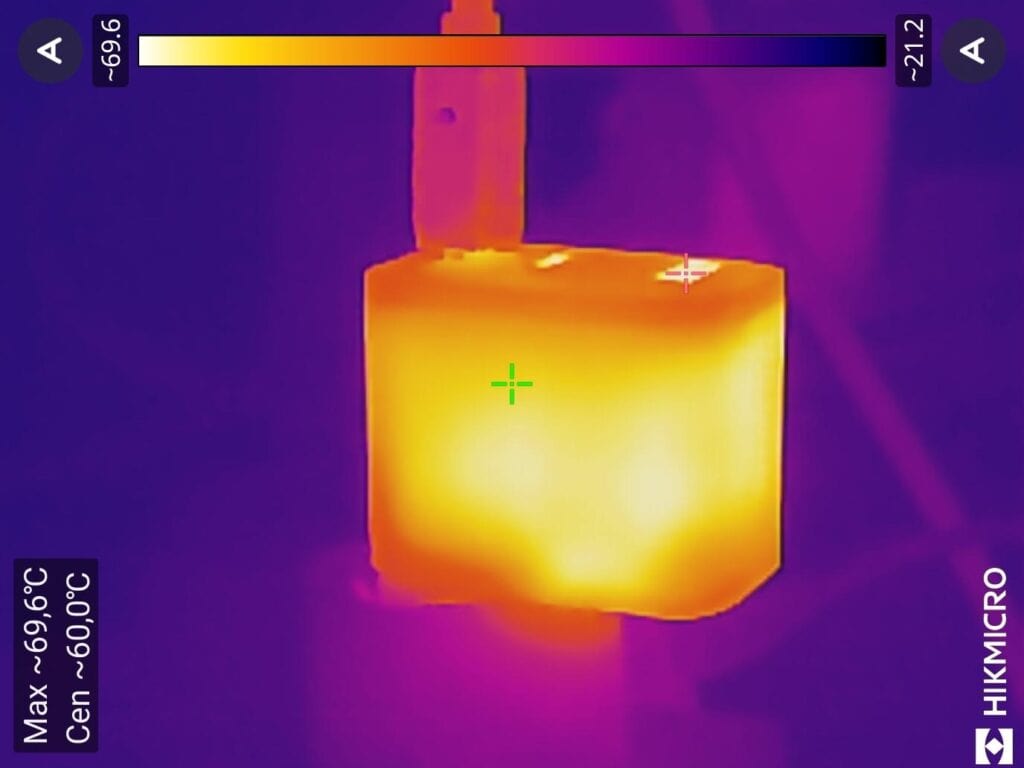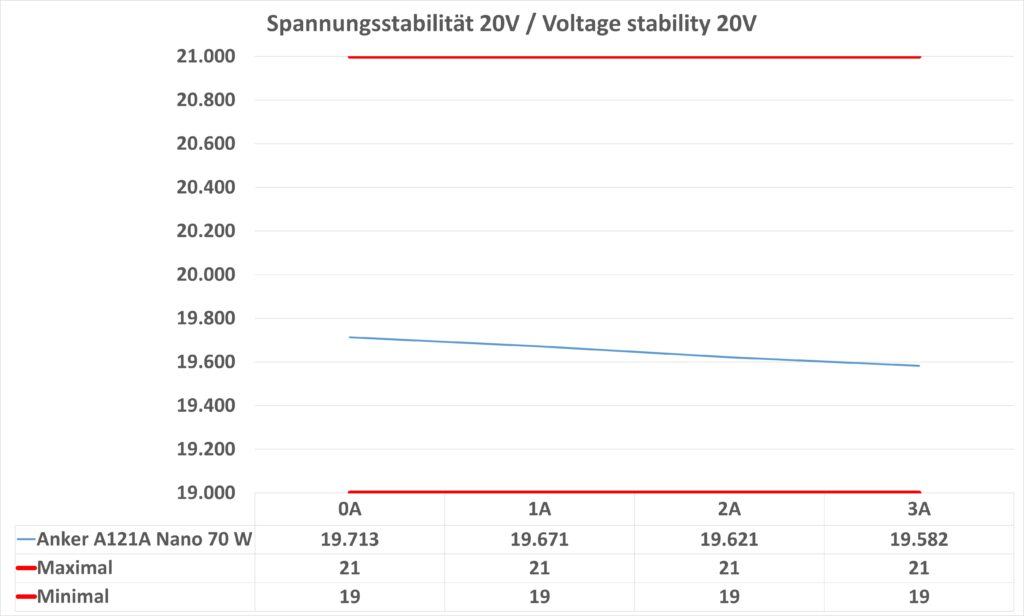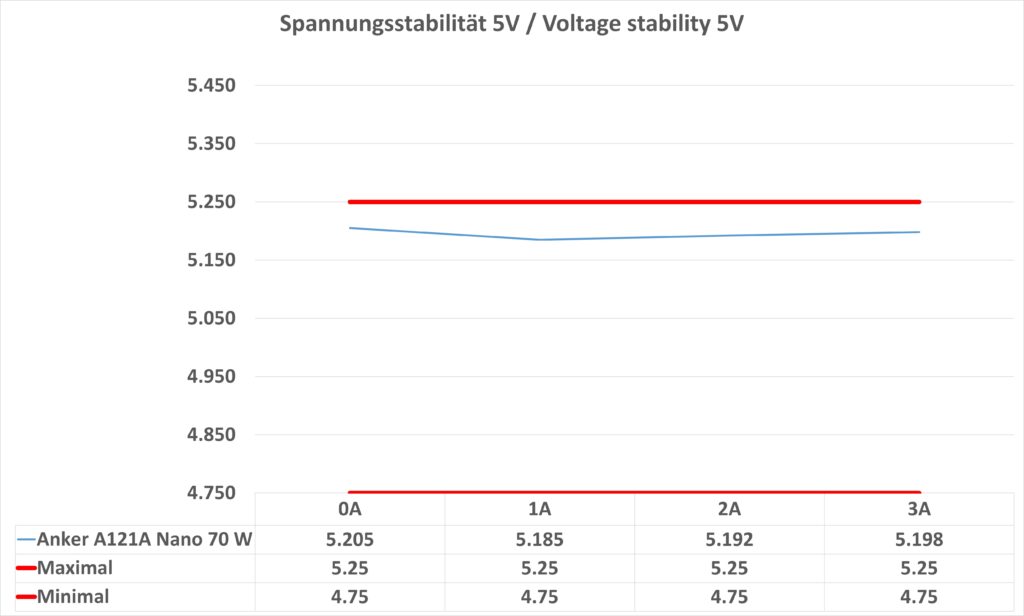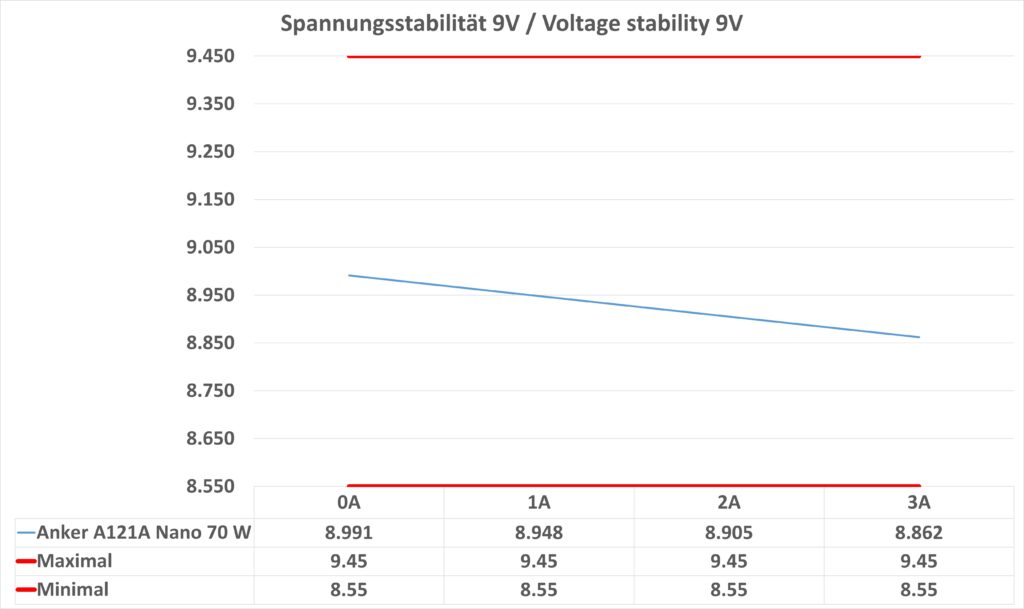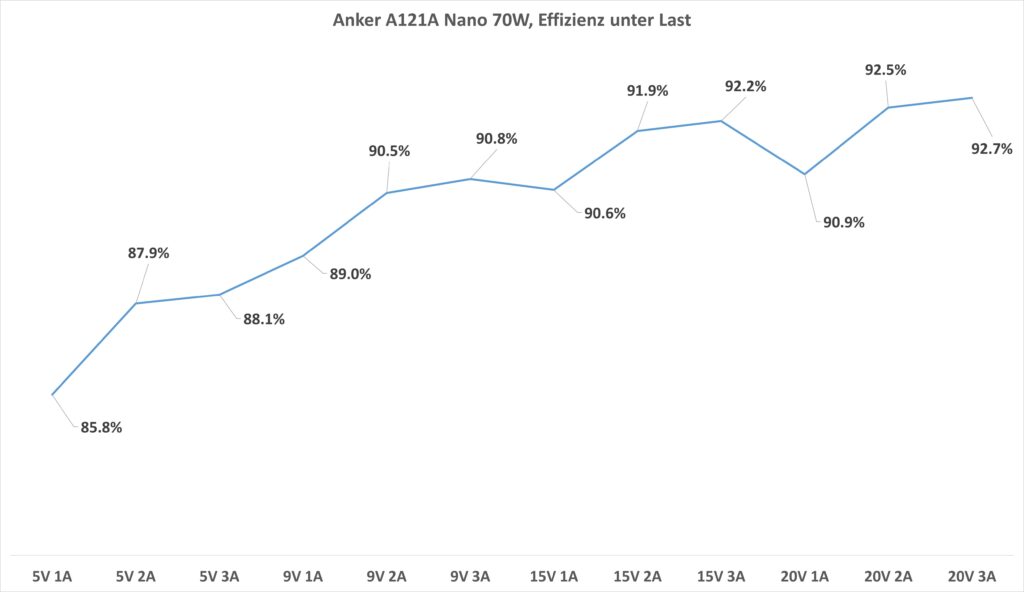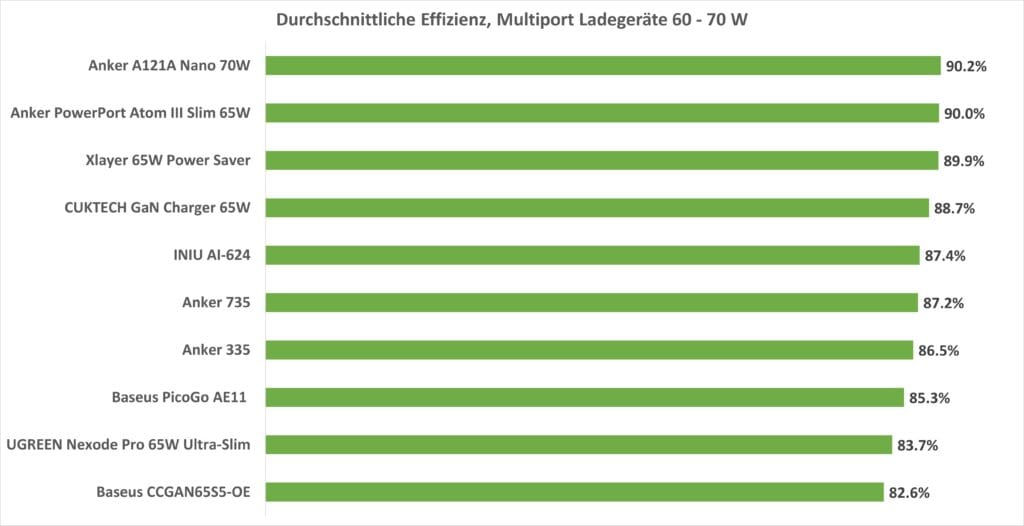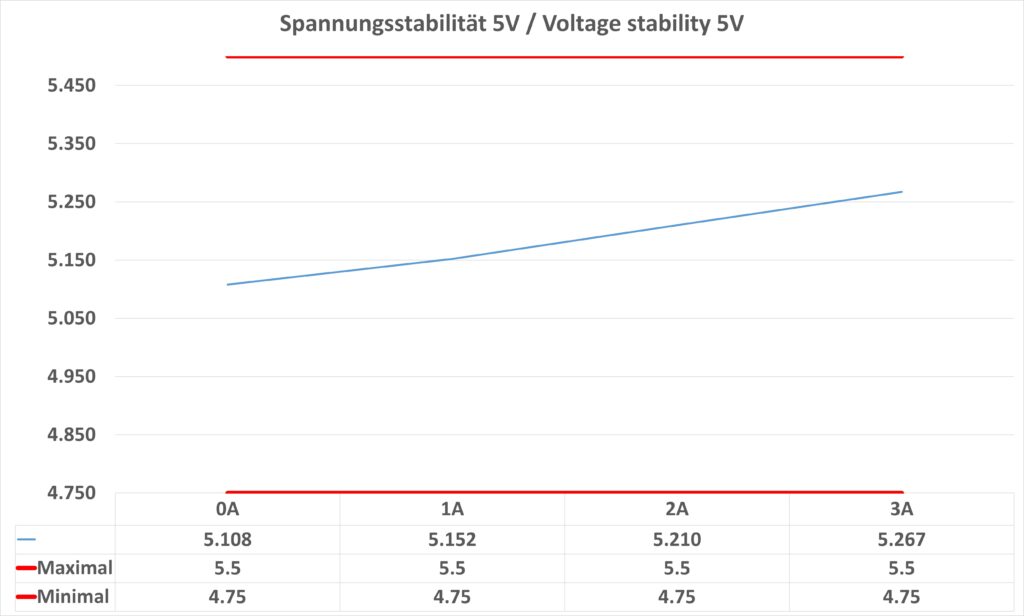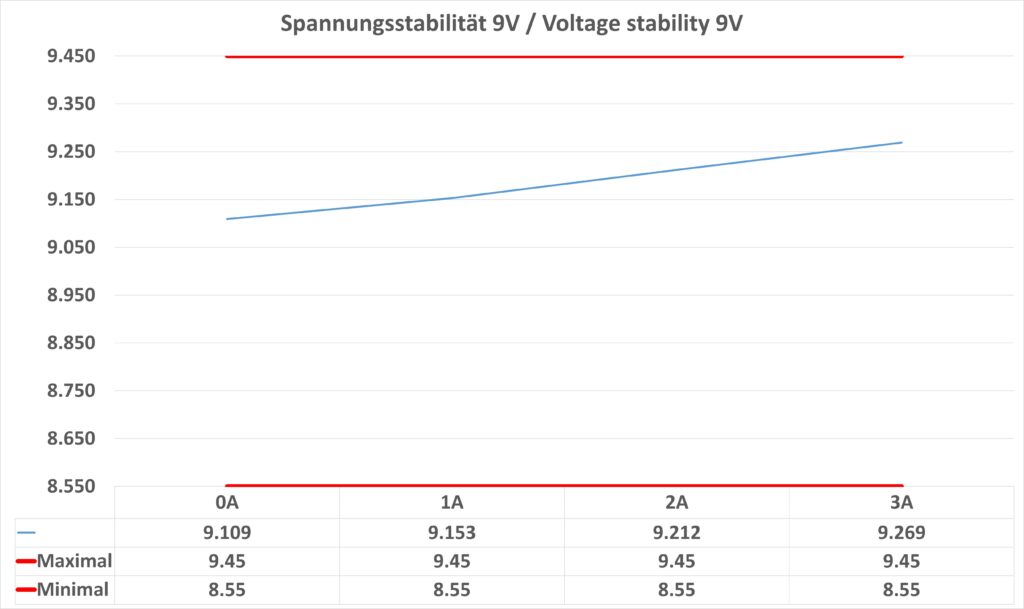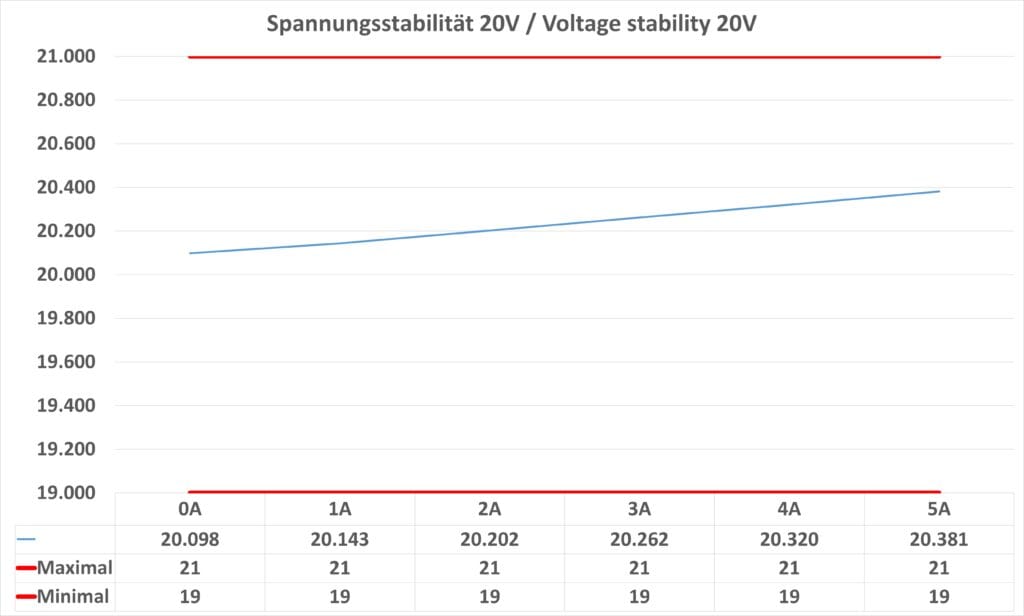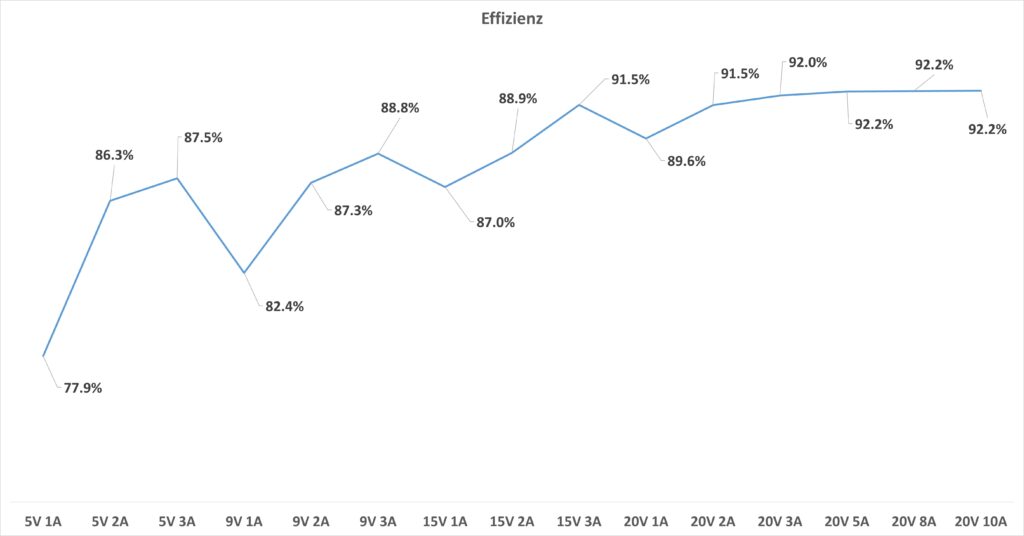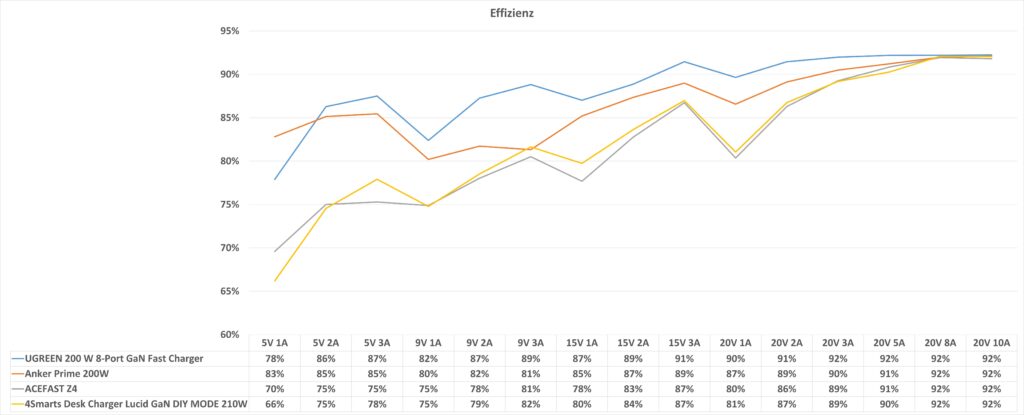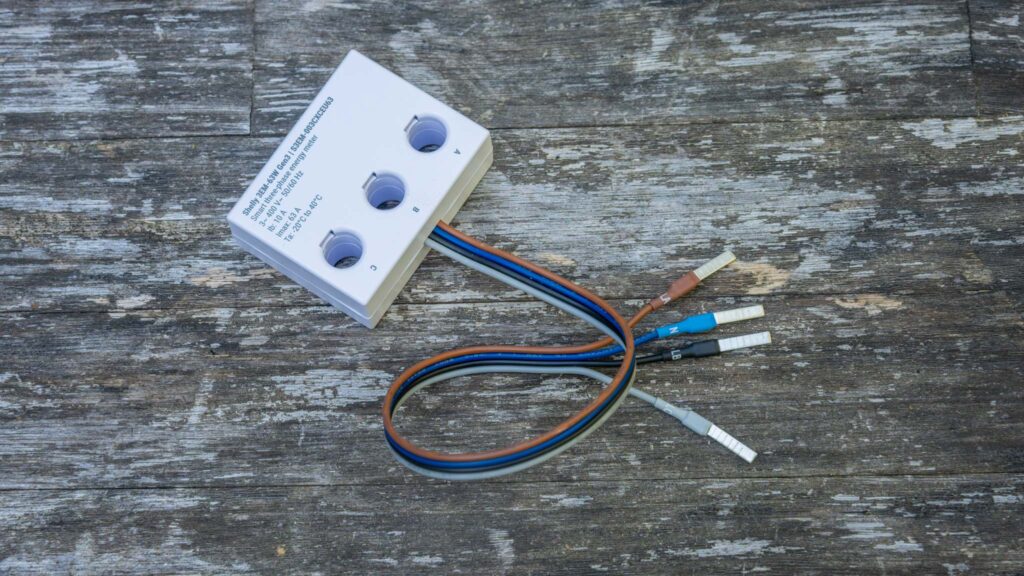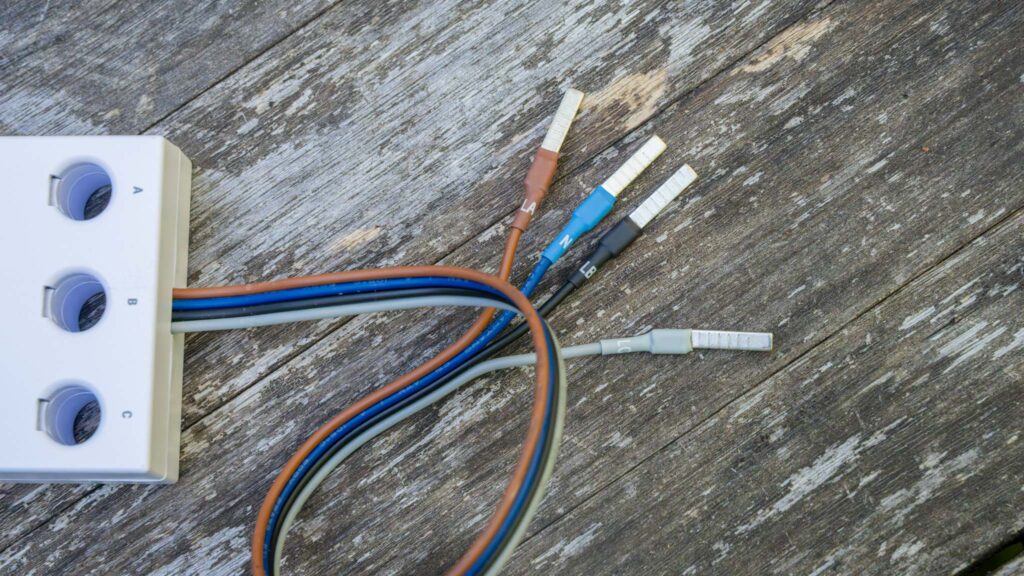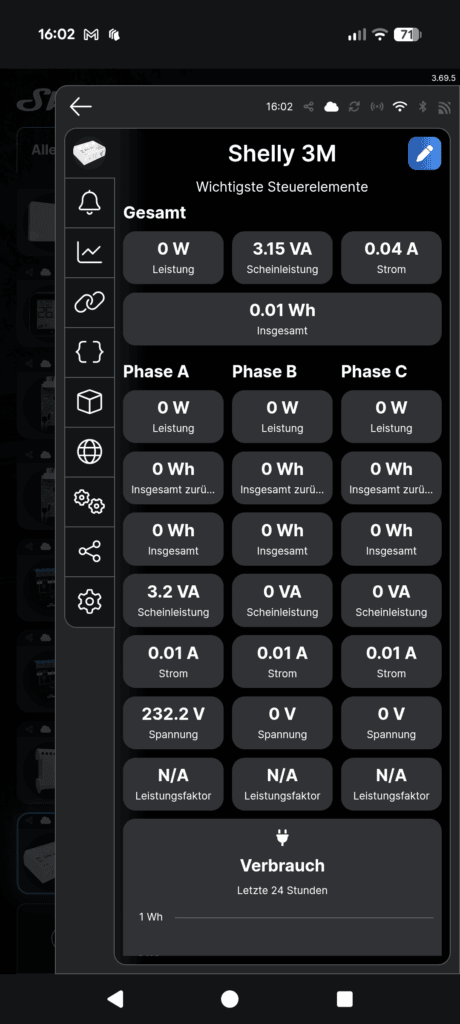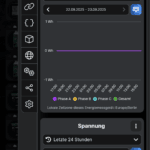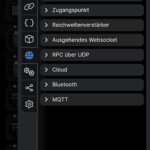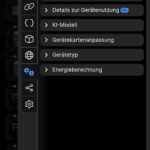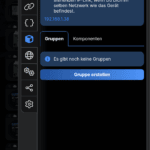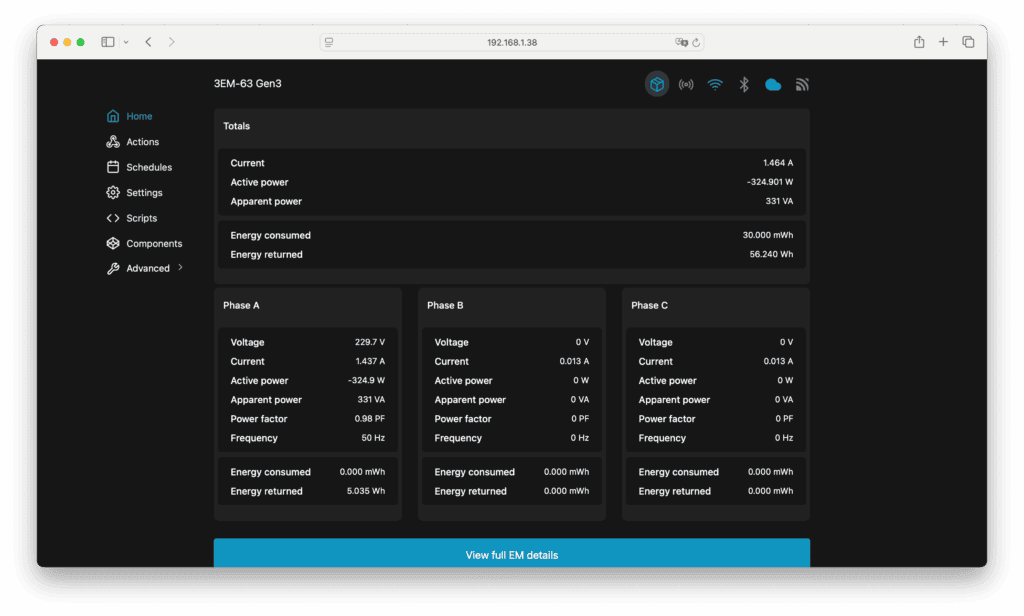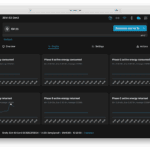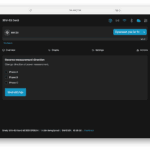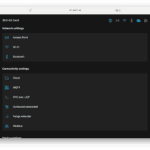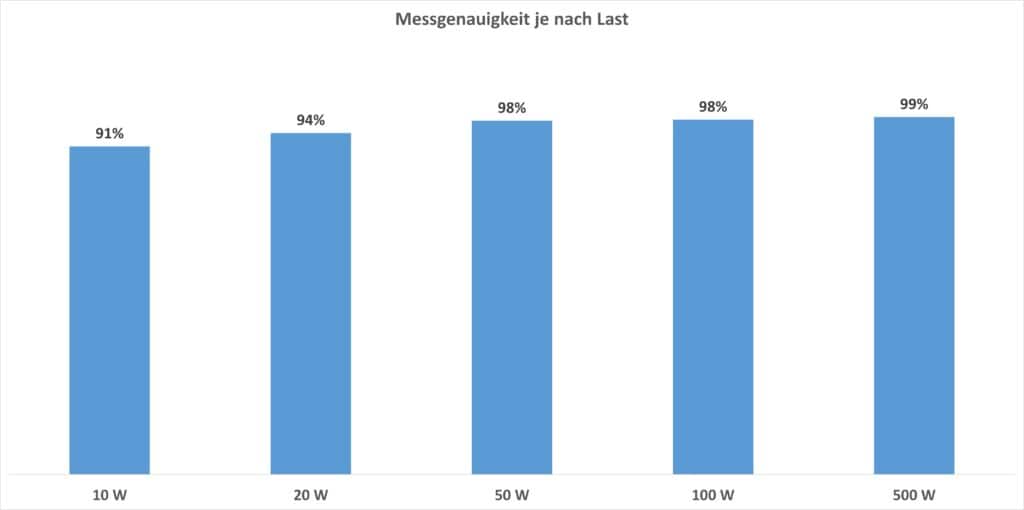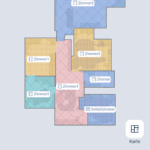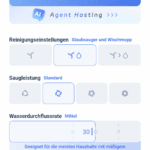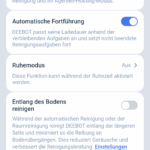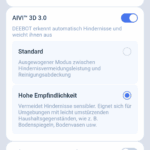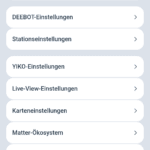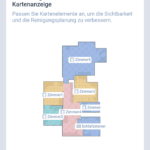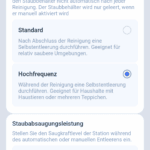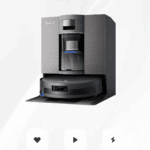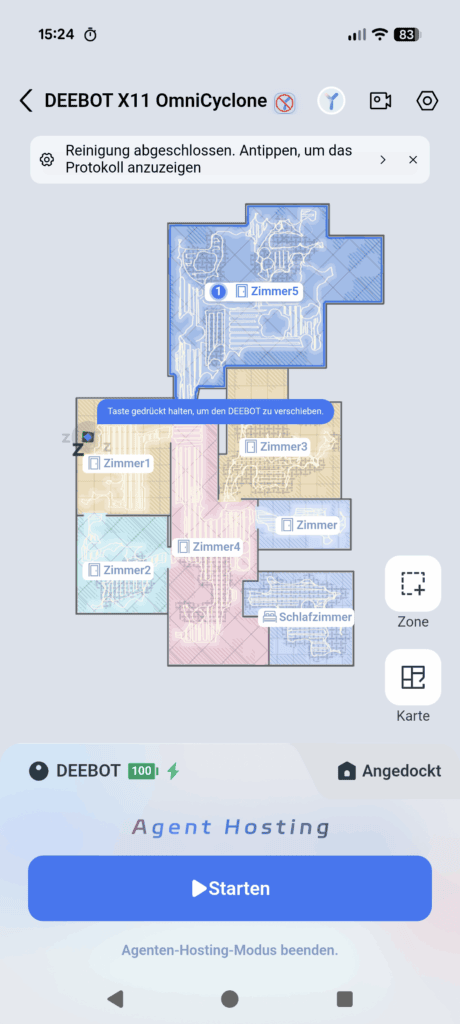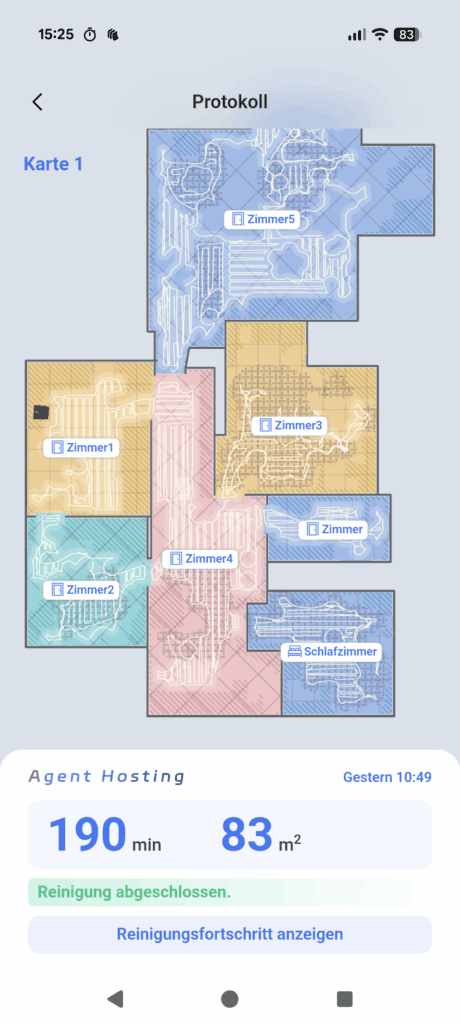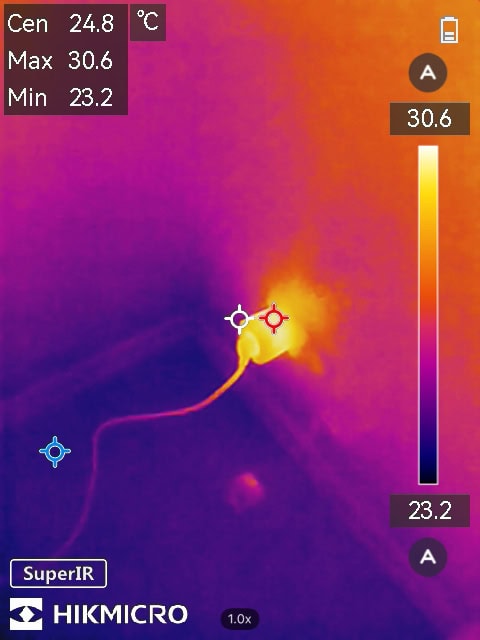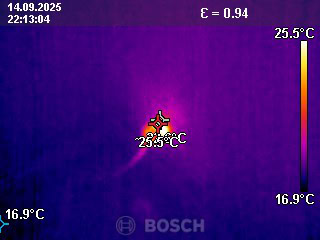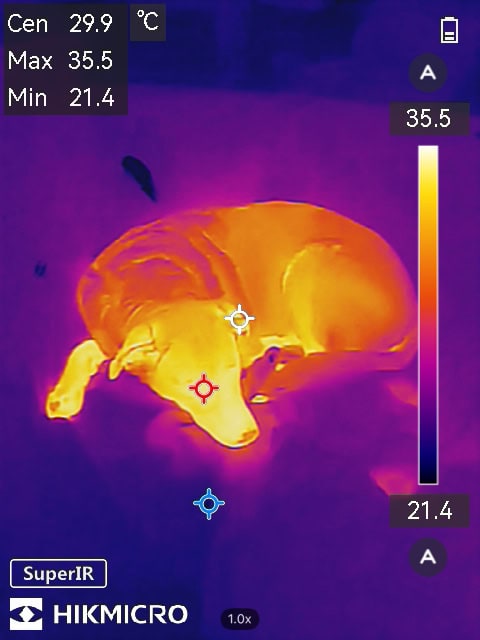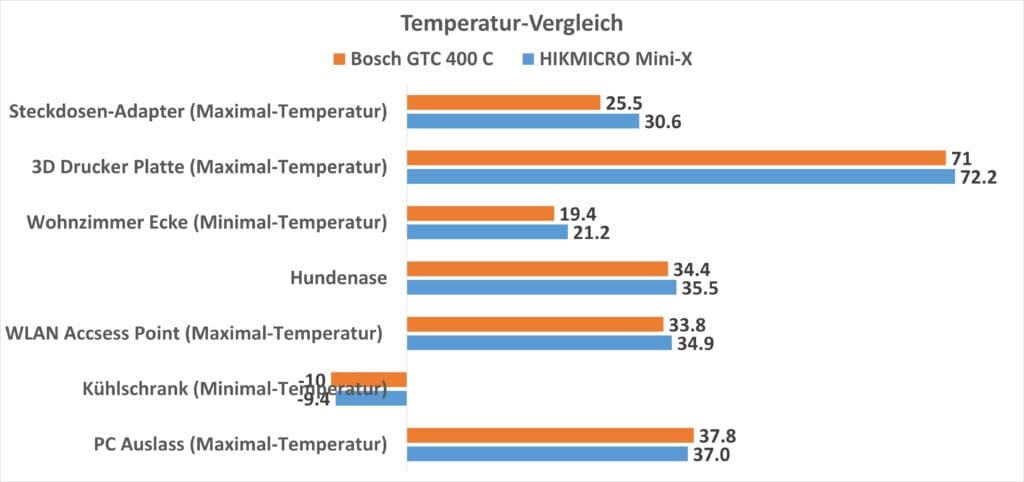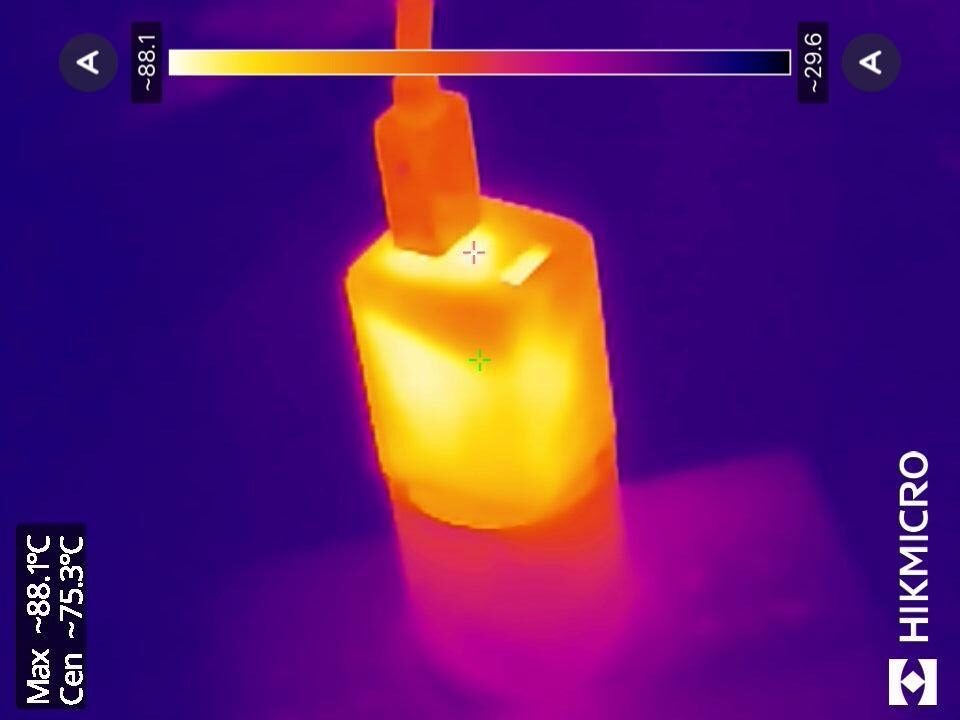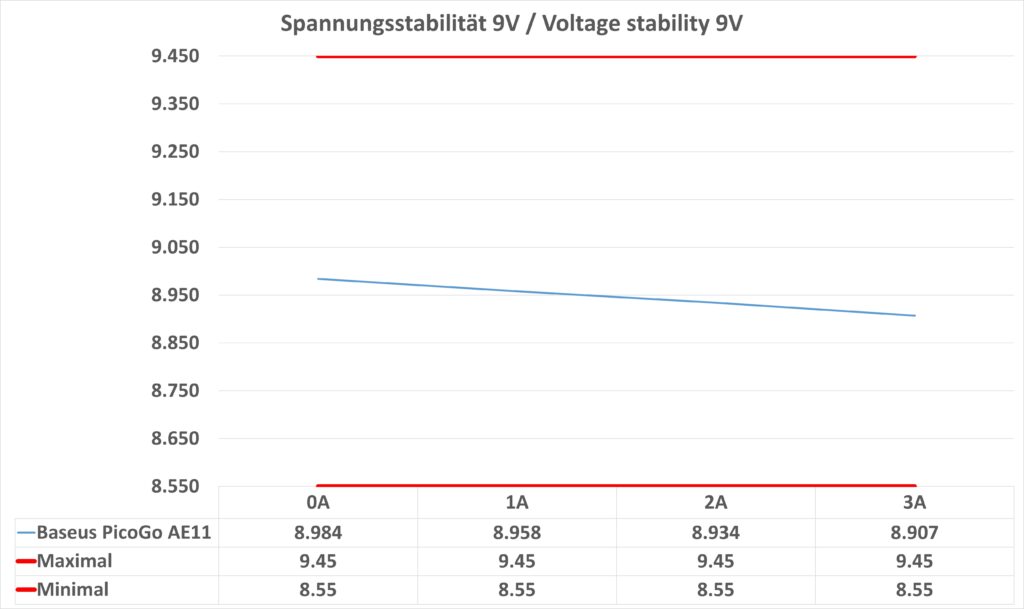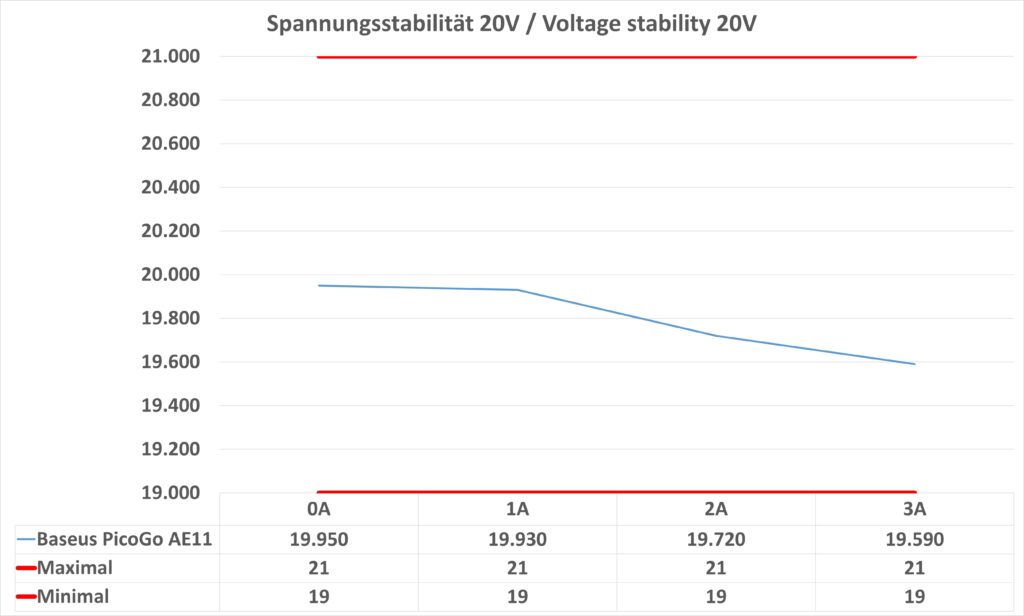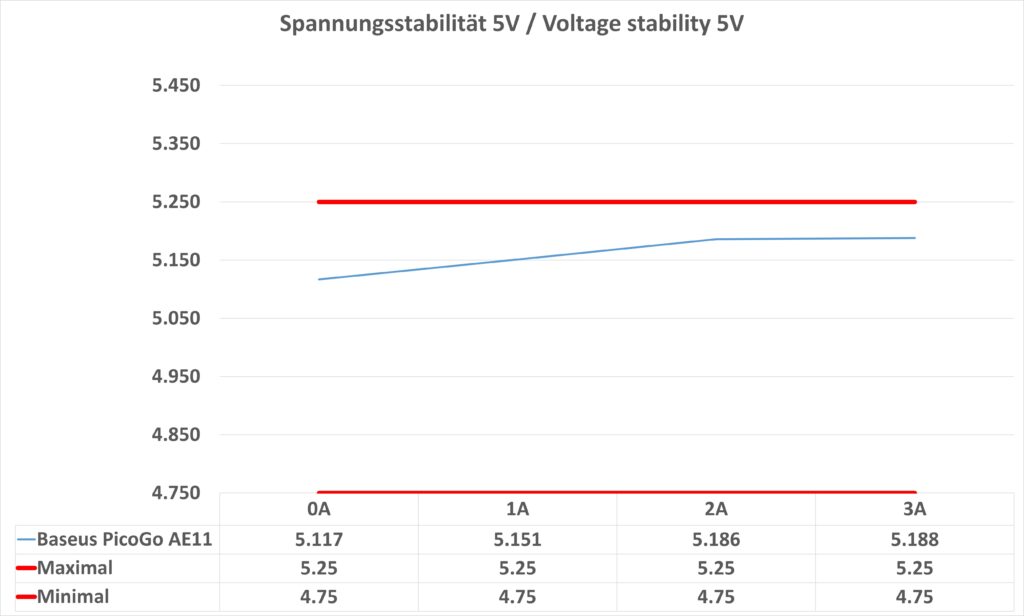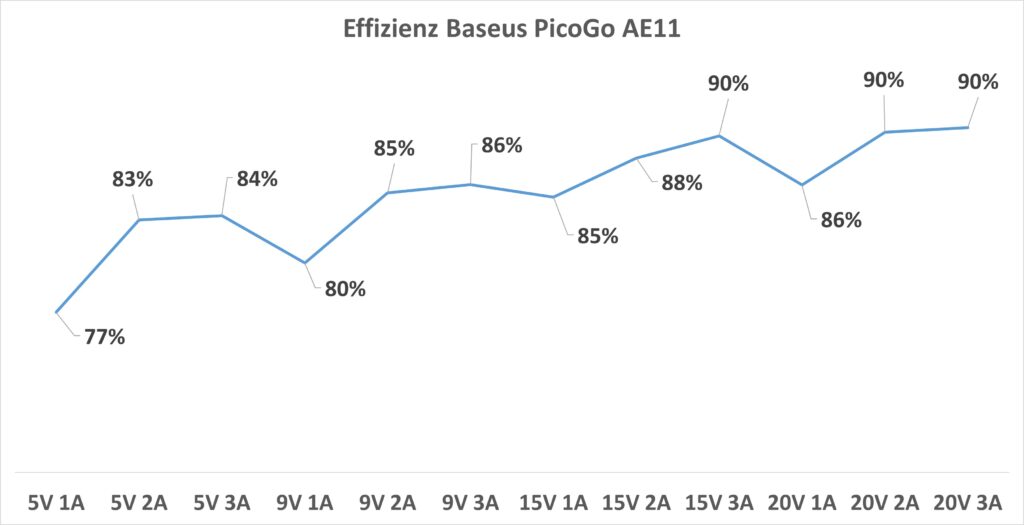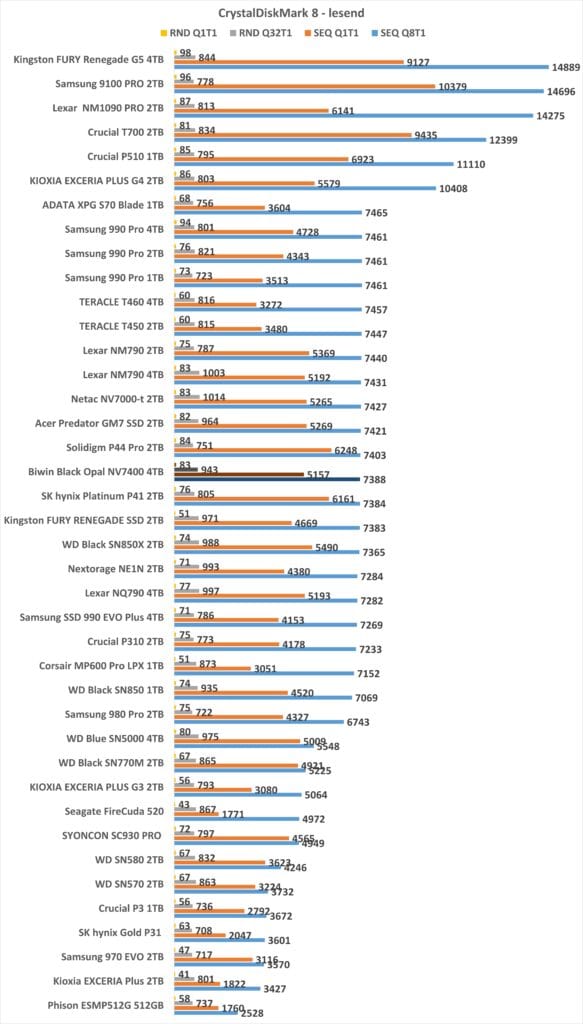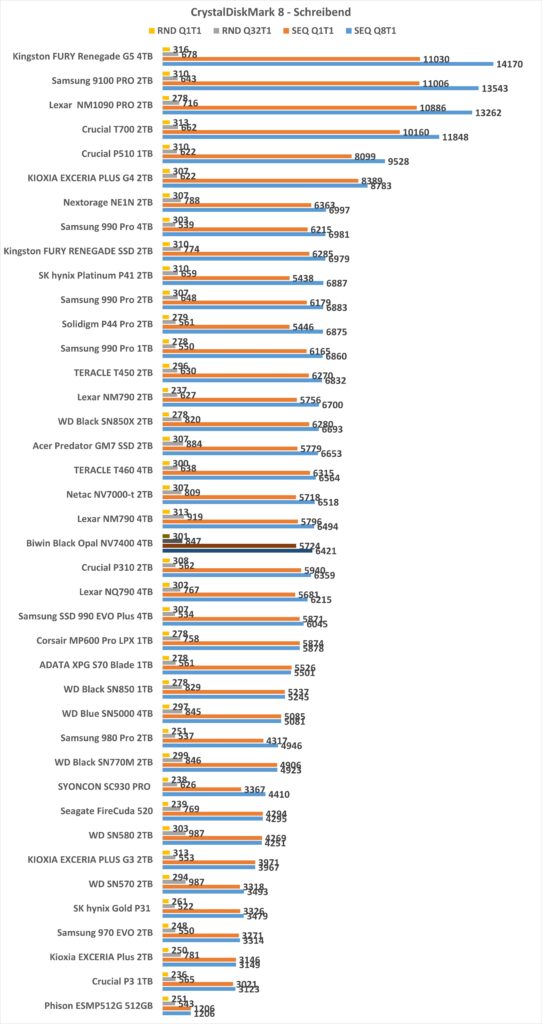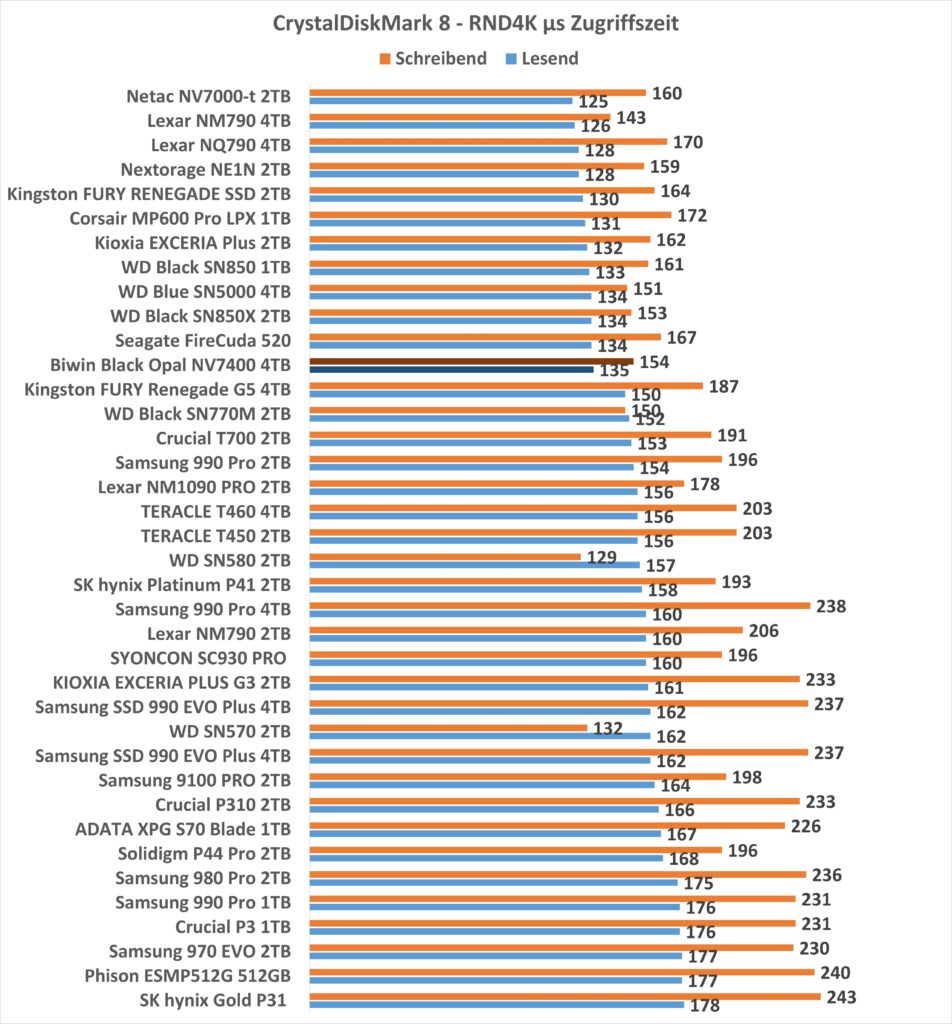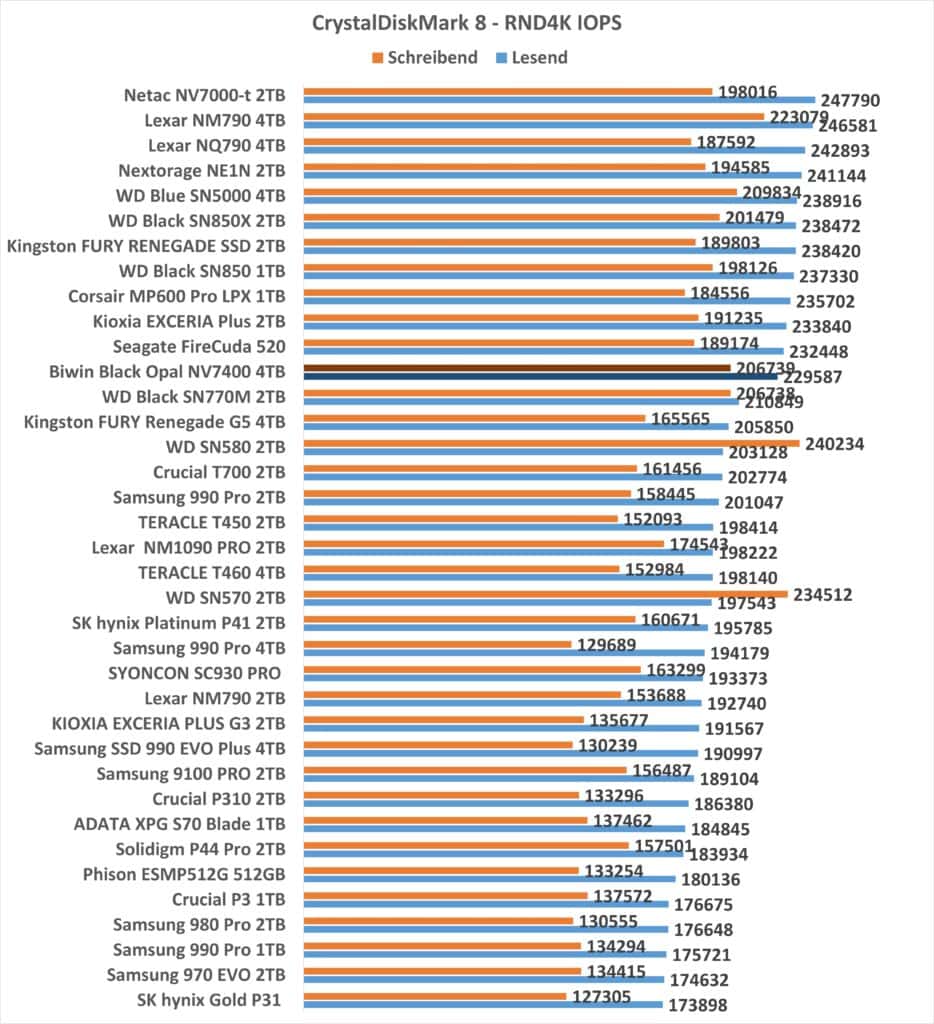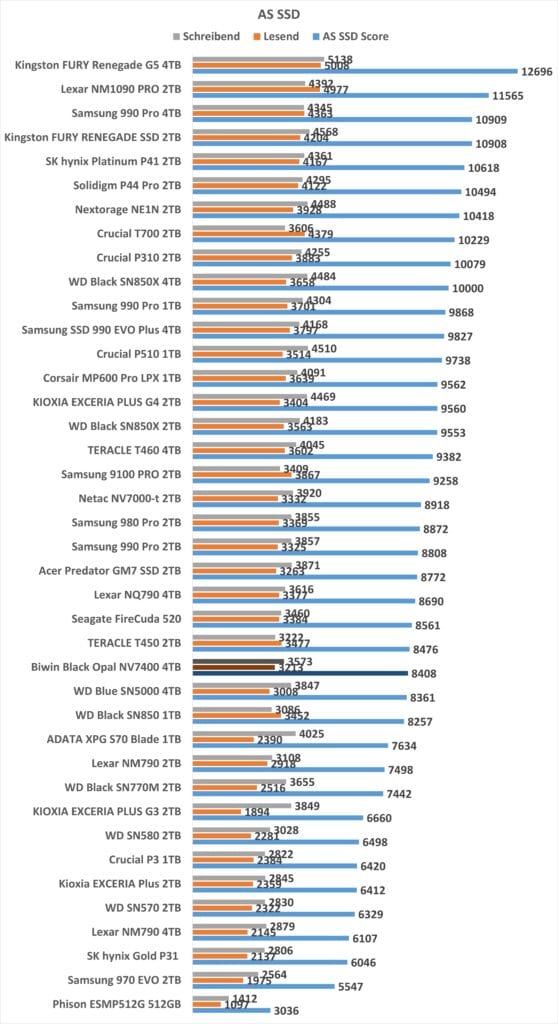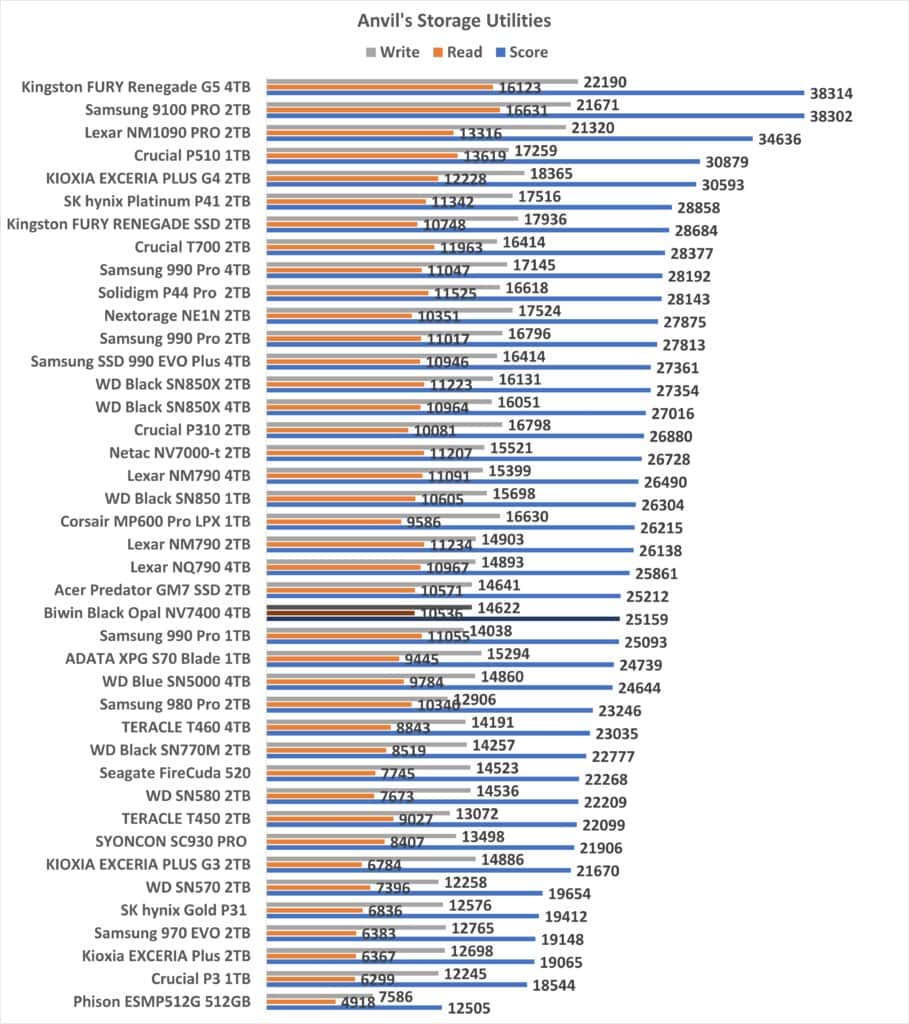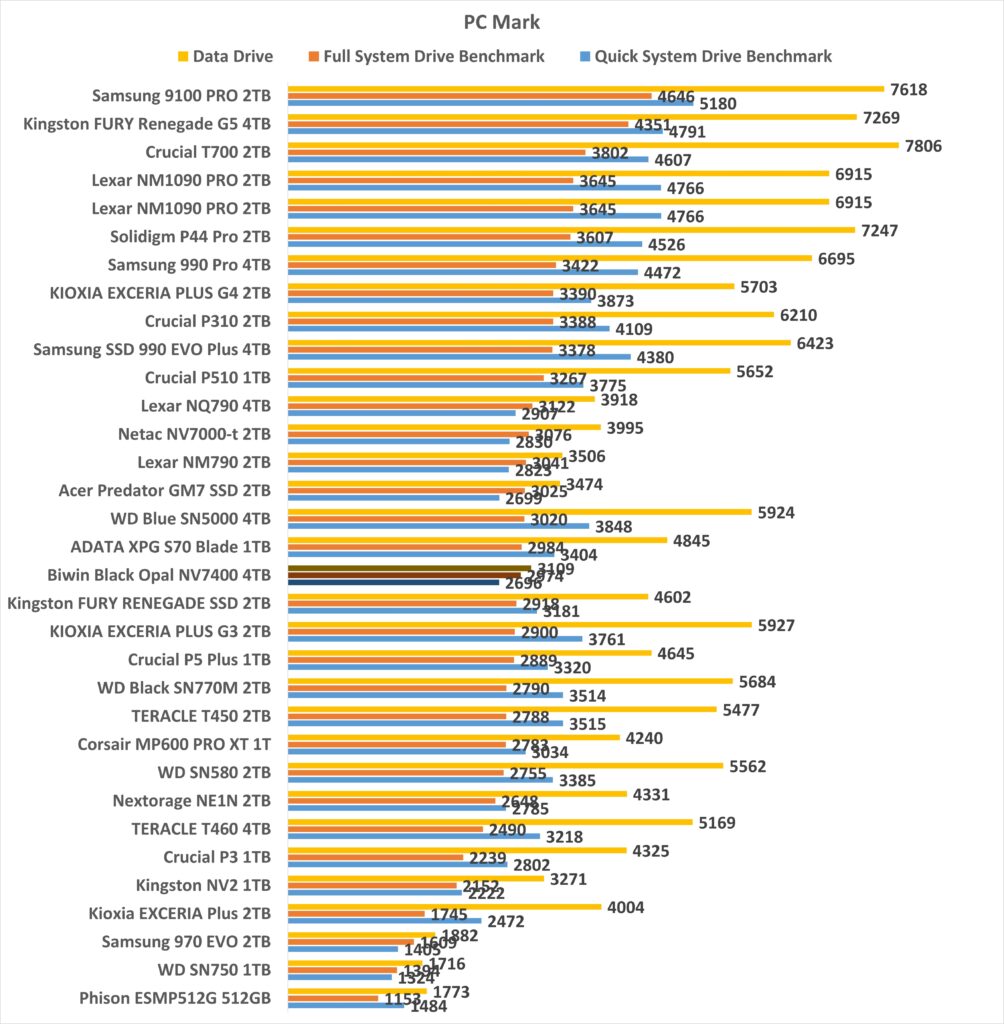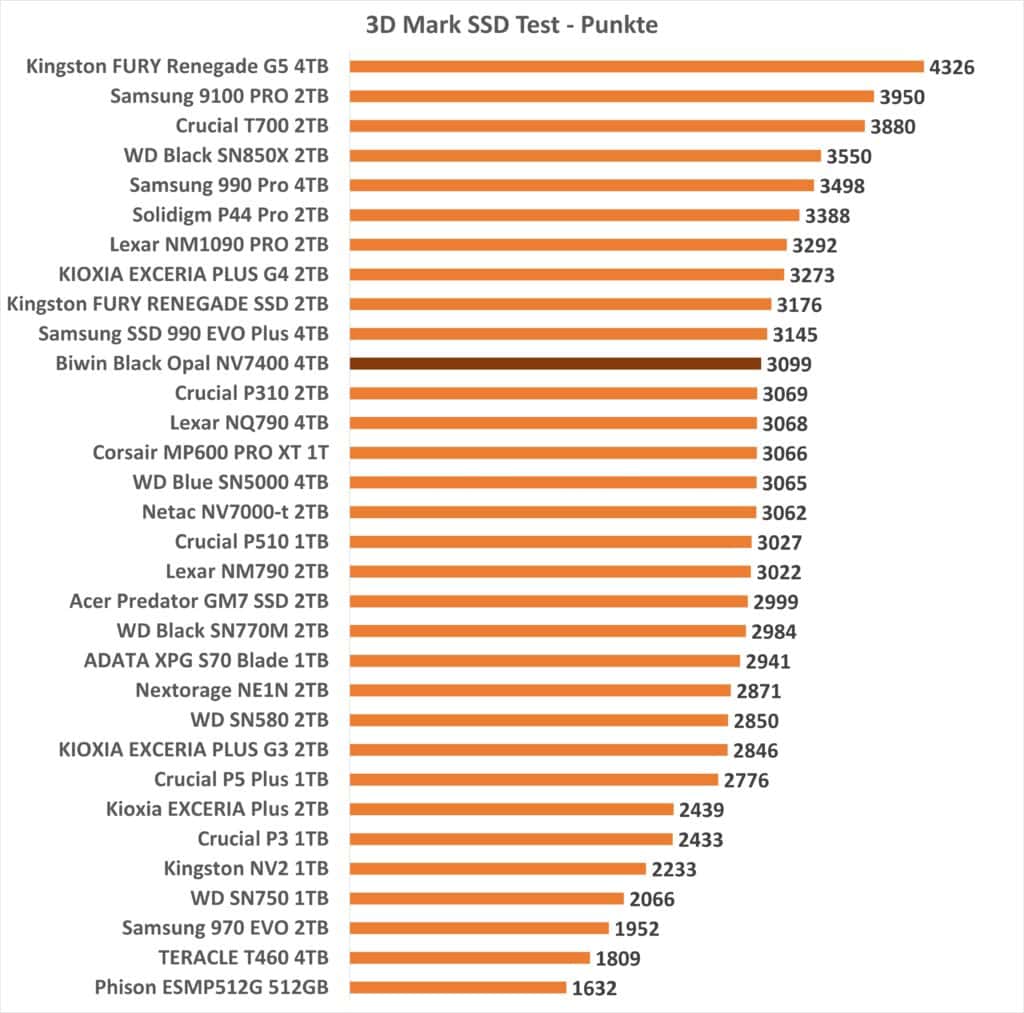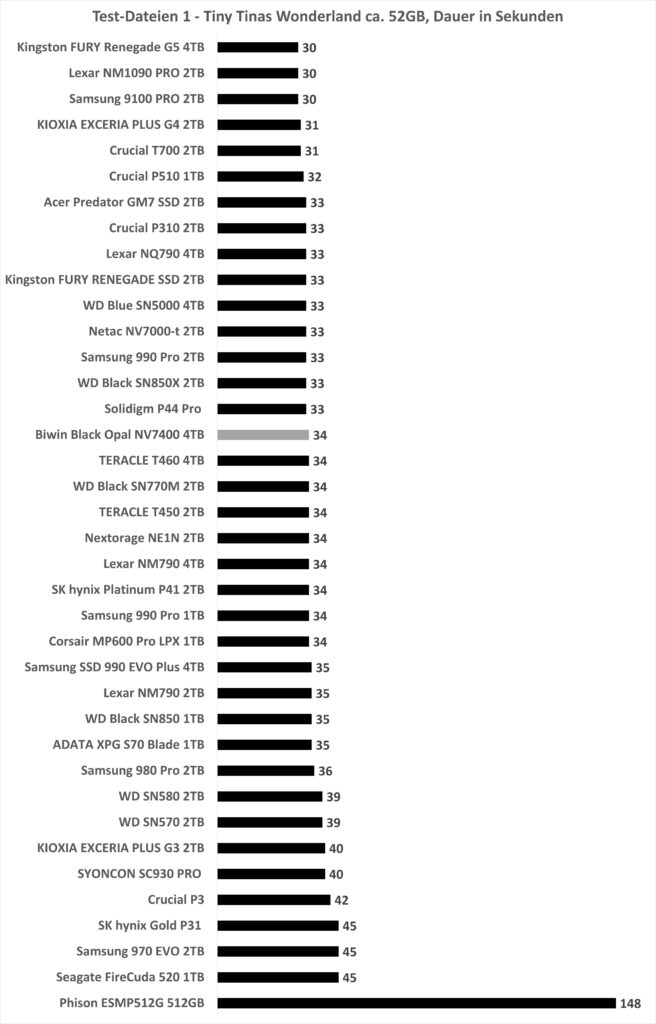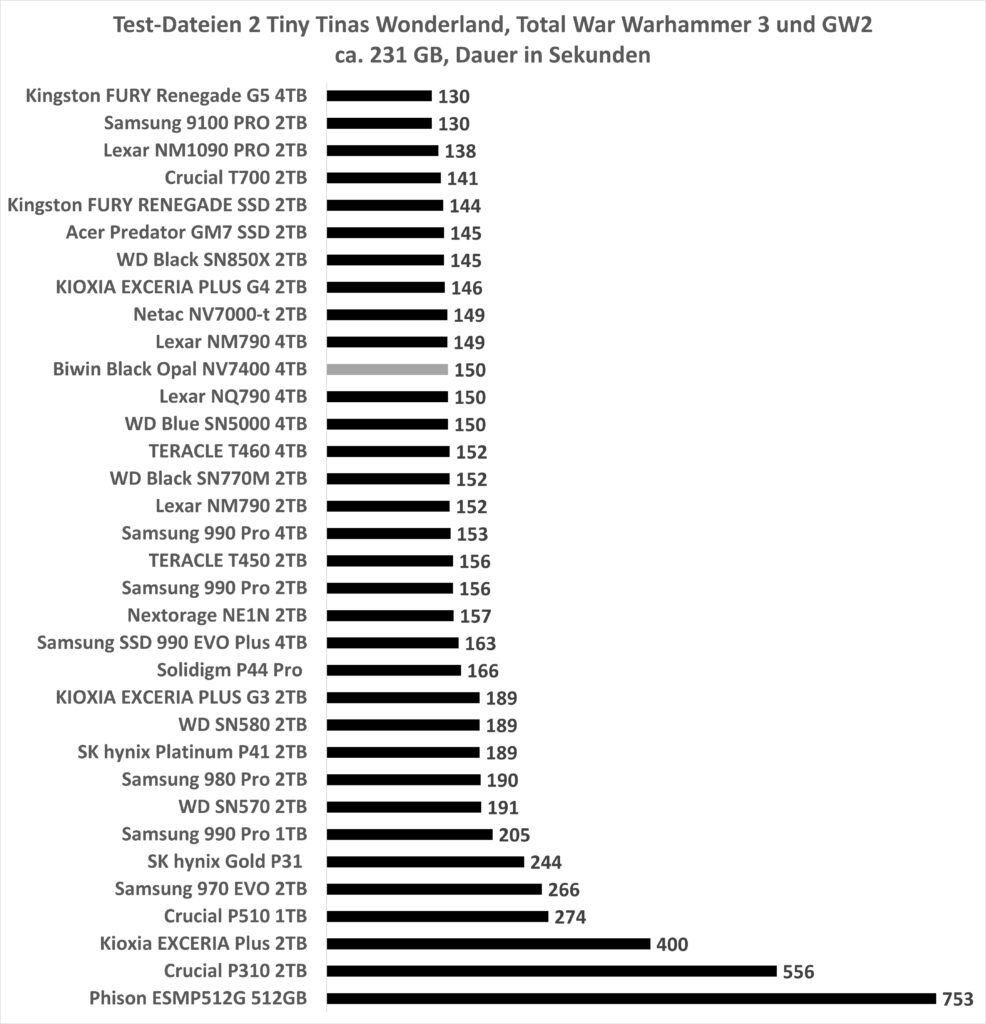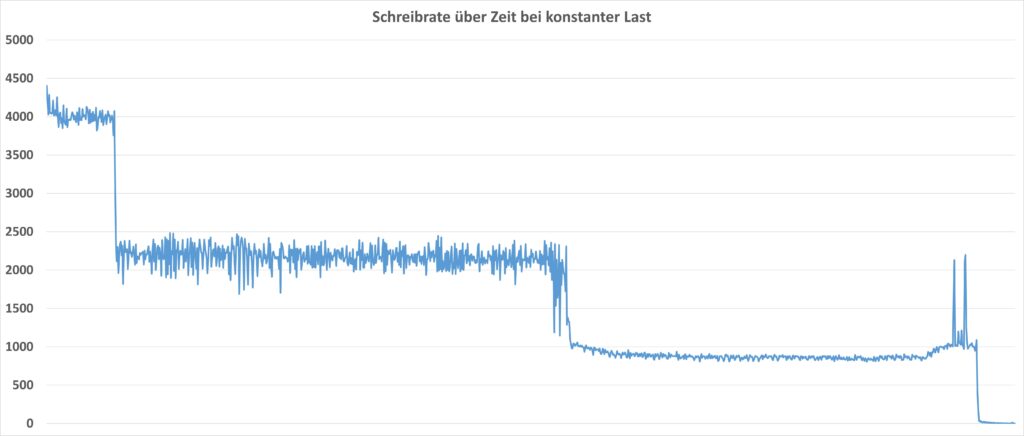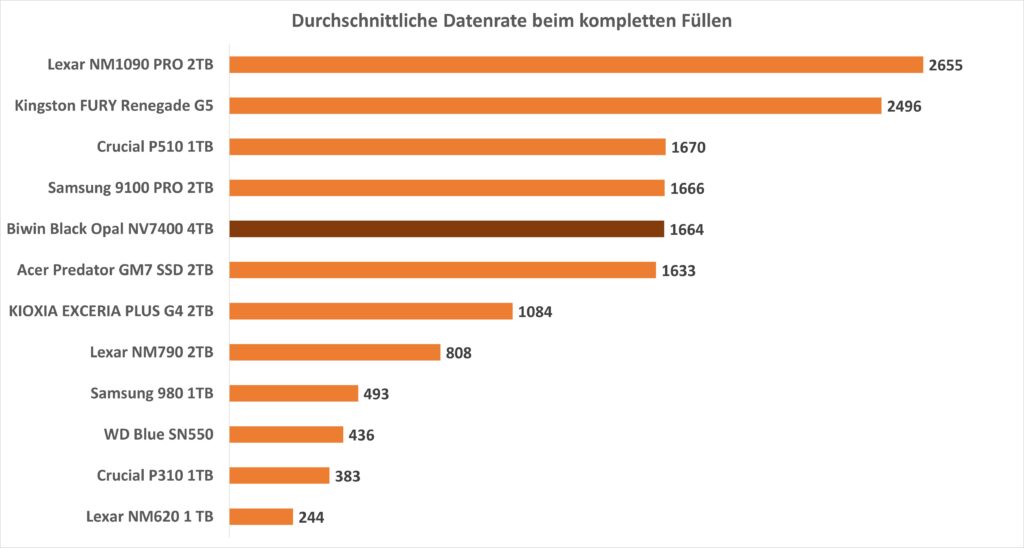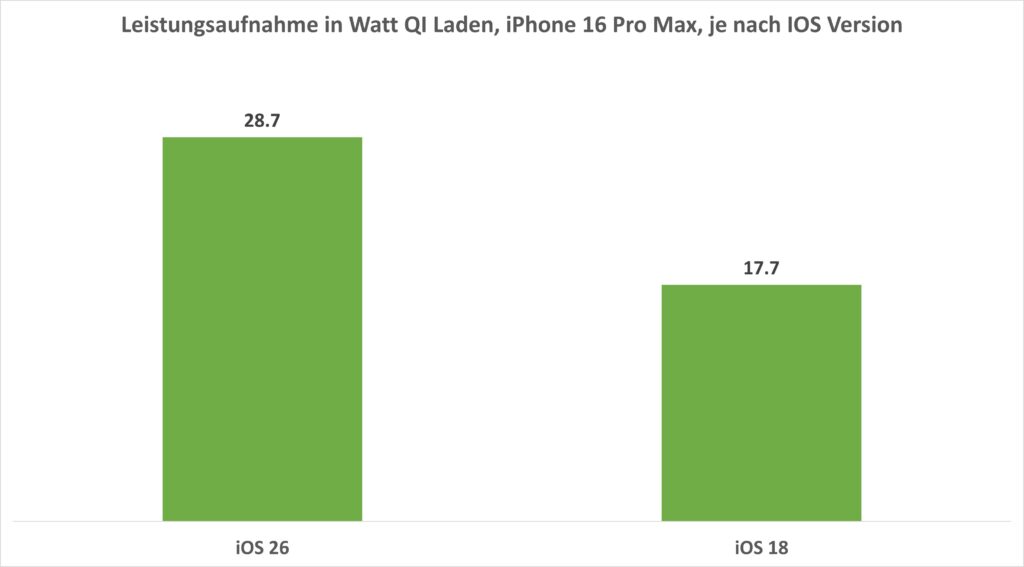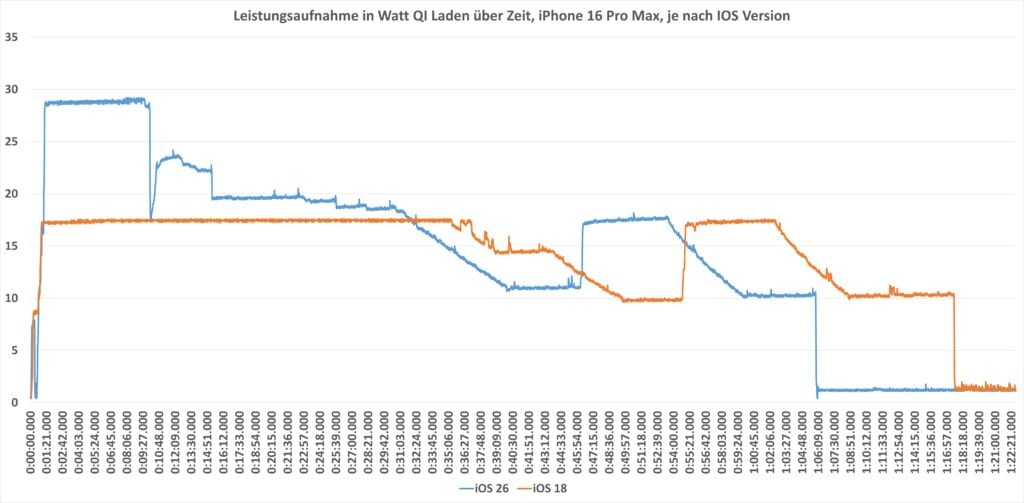Ein digitaler Bilderrahmen ist eine schöne Art, seine Fotos und Videos zu präsentieren und auch eine schöne Geschenkidee.
Entsprechend gibt es hier einige Modelle auf dem Markt. Leider gibt es aber auch sehr viele mäßige Modelle. Angefangen bei schlechter Hardware bis hin zu mäßiger Software.
So nutzen beispielsweise sehr viele Modelle die Frameo-Software, welche OK ist, aber wo du für den vollen Funktionsumfang ein Abo abschließen musst.
Leider sind Abos mittlerweile bei digitalen Bilderrahmen gang und gäbe, nervig!
Ein Geheimtipp sind hier derzeit die „D“ Modelle von Arzopa, welche auf eine eigene, sehr umfangreiche Software setzen, wie auch auf vernünftige Hardware.
Den Arzopa D10 und D15 hatten wir uns bereits im Test angesehen und ich war mit beiden sehr glücklich.
Arzopa bietet nun aber ein neues Modell an, den D14, welcher sich zwischen den D10 und D15 setzen soll.
Wollen wir uns den Arzopa D14 digitalen Bilderrahmen doch einmal im Test ansehen!
An dieser Stelle vielen Dank an Arzopa für das Zur-Verfügung-Stellen des D14 für diesen Test.
Ein toller erster Eindruck
An dieser Stelle ein kleines Lob für die Verpackung des Arzopa D14. Diese wirkt sehr wertig, mit einer Box, die du aufklappen kannst und generell sehr liebevoll anmutet.
Es wird direkt klar, dass es sich hierbei nicht um ein „Billig-Produkt“ handelt.
Gerade wenn du diesen verschenken willst, ein sehr wertvoller Punkt.
Der Arzopa D14 im Test
Der Arzopa D14 setzt auf ein durchaus hochwertiges Design. So ist dieses von einem klassischen Bilderrahmen inspiriert.
So verfügt dieser über einen Doppelrahmen. Äußerlich haben wir einen goldenen Rahmen und im Inneren nochmals einen weißen Rahmen, ehe das eigentliche Panel kommt.
Hierdurch ist der Rahmen zwar etwas größer, als er eigentlich sein müsste, aber er sieht weniger nach einem Display aus.
Generell finde ich das Design sehr gelungen und auch wertig.
Du kannst den D14 wahlweise vertikal oder horizontal aufstellen oder aufhängen! So finden sich auf der Rückseite entsprechende Aufhänger, wie aber auch ein Standfuß.
Zudem haben wir auf der Rückseite auch eine entsprechende Vorrichtung, um eine VESA-Halterung zu montieren.
Hierdurch bist du beim D14 sehr flexibel bei der Ausrichtung und Positionierung.
Anschlüsse des Arzopa D14
Der D14 besitzt auf der Rückseite folgende Anschlüsse:
- 1x DC Eingang (12V)
- 1x USB C (für PC-Verbindung)
- 1x USB A (für USB-Sticks)
- 1x SD-Kartenleser
- 1x 3,5 mm Kopfhörerausgang (für Videos)
Kein Abo!
Wichtig, es gibt bei diesem Bilderrahmen kein Abo oder Ähnliches. Weder verpflichtend noch optional.
Alle Funktionen sind von Anfang an dabei.
Die Software / App, ein Highlight
Viele digitale Bilderrahmen nutzen die Software von Frameo, nicht so die D-Modelle von Arzopa. Diese setzen auf eine eigene Software, welche nach meiner Meinung der Frameo-Software weit überlegen ist! Zudem entwickelt diese Arzopa aktiv weiter.
Verbindest du den Bilderrahmen mit dem Strom, wirst du gebeten, diesen mit deinem WLAN zu verbinden, eine weitere Hersteller-Registrierung ist erst einmal nicht nötig.
Du könntest jetzt direkt Bilder beispielsweise über eine Speicherkarte wiedergeben.
Allerdings die Kernfunktion ist das Übertragen von Bildern über die Arzopa App. In dieser musst du ein Konto beim Hersteller anlegen. Anschließend scannst du einen QR-Code, der auf dem Rahmen angezeigt wird, und das war’s. Schon kannst du Bilder übertragen.
Über diese Art kannst du den Bilderrahmen auch an mehrere Nutzer freigeben. Das Übertragen der Bilder funktioniert dabei auch „weltweit“.
Deine Kinder sind im Ausland? Dann können auch diese Bilder (oder Videos) an den Bilderrahmen senden.
Über die Arzopa App wird auch der Bilderrahmen komplett verwaltet. So kannst du über die App Bilder und Videos auch wieder löschen und in „Alben“ bzw. Listen sortieren.
Du könntest beispielsweise ein Album Urlaub, ein Album Familie, Tiere usw. anlegen und je nach Tageslaune Album X wiedergeben.
Über die App werden auch Einstellungen bezüglich der Diashow festgelegt, wie z. B. Wiedergabedauer pro Bild (zwischen 1s und 59 Minuten frei einstellbar), der Übergangseffekt, die Reihenfolge usw.
Auch ob die Uhrzeit angezeigt werden soll usw. kannst du einstellen.
Etwas merkwürdig, früher war es auch möglich, diese Einstellungen direkt am Bilderrahmen vorzunehmen, mittlerweile geht dies nur noch über die App.
Dennoch sind der Funktionsumfang und die Einstellungsmöglichkeiten recht umfangreich. Der beste, den ich bisher bei einem digitalen Bilderrahmen gesehen habe.
Mehr als genug Speicher
Der Arzopa D14 verfügt über 32 GB internen Speicher. Dies ist mehr als ausreichend! Die Arzopa App ist klug genug, beim Übertragen Bilder und Videos zu komprimieren, sodass diese der maximalen Auflösung des Displays entsprechen.
Hierdurch nehmen Bilder nur extrem wenig Platz auf dem Bilderrahmen ein. Wir reden hier über 10.000 Bilder, die du auf dem D14 speichern kannst.
Bildqualität
Aber wie steht es um die Bildqualität? Grundsätzlich besitzt der Arzopa D14 ein 14 Zoll Full HD (1920 x 1200) Panel. Dieses soll dabei eine Helligkeit von ordentlichen 300 cd/m² erreichen.
Das Panel des D14 ist matt! Heißt, Spiegelungen sind meistens kein Problem. Auch ist die Helligkeit in der Praxis ausreichend, um für ein klares Bild bei Tag zu sorgen.
Zwar schreibt Arzopa nicht genau, um was für ein Panel es sich handelt, dieses ist aber offensichtlich ein ordentliches IPS-Panel, was wir vor allem an den guten Blickwinkeln sehen. Selbst bei recht spitzen Winkeln bleibt das Bild des D14 sauber.
Auch Farben sind gut und natürlich. Das Display hat keinen Farbstich und stellt auch Kontraste sauber dar. Klar, wir haben hier kein High-End-OLED-Panel, aber für einen digitalen Bilderrahmen ist dies eins der besten bzw. sogar das beste Display, das ich bisher gesehen habe.
Ich bin ein semiprofessioneller Fotograf und bin auch mit der generellen Kalibrierung und Farbtreue zufrieden.
Ich würde solch ein Display in einem 600–900 € Notebook erwarten, so als Einstufung der Qualität.
Kurzum, am Display gibt es nichts zu meckern.
Stromverbrauch
Aber wie steht es um den Stromverbrauch? Gerade bei einem Gerät, das eventuell 24/7 läuft, eine nicht ganz unwichtige Frage.
Der Stromverbrauch im Normalbetrieb schwankt zwischen 6,8 W bei maximaler Helligkeit und 4 W bei minimaler Helligkeit.
Der D14 bietet aber auch einen Nachtmodus, in dem das Display abgeschaltet wird. Dieser Nachtmodus kann manuell eingeschaltet werden oder nach einem Zeitplan.
In diesem Modus sinkt der Stromverbrauch auf rund 1,7 W.
Fazit
Das Fazit zum Arzopa D14 ist erfreulich positiv! Suchst du einen hochwertigen digitalen Bilderrahmen ohne nervige Abo-Fallen, dann ist der D14 eine klare Empfehlung.
Zunächst überzeugt die Verarbeitung. Der doppelte Rahmen-Aufbau mit goldenem Außen- und weißem Innenrahmen macht optisch richtig was her und wirkt weniger wie ein Display, sondern tatsächlich wie ein klassischer Bilderrahmen. Auch die Verpackung ist top – perfekt, falls du den D14 verschenken willst.
Die Flexibilität bei der Positionierung ist ebenfalls sehr gut gelungen. Egal ob Aufstellen, Aufhängen oder sogar eine VESA-Halterung, der D14 lässt sich praktisch überall platzieren.
Das absolute Highlight ist aber die Software! Während die Konkurrenz oft auf Frameo mit kostenpflichtigen Abos (für den vollen Funktionsumfang) setzt, bietet Arzopa hier eine eigene, kostenlose Lösung, die der Frameo-Software überlegen ist. Die Bildübertragung funktioniert problemlos, die Album-Verwaltung ist durchdacht und die Einstellungsmöglichkeiten sind umfangreich. Einzig schade: Die meisten Einstellungen gehen nur noch über die App, nicht mehr direkt am Gerät.
Auch die Bildqualität kann sich sehen lassen. Das 14 Zoll Full HD IPS-Panel mit 300 cd/m² und matter Oberfläche liefert Farbtreue und Blickwinkel, wie ich sie in 600–900 € Notebooks erwarten würde. Als semiprofessioneller Fotograf bin ich mit der Kalibrierung zufrieden.
Pro:
- Kein Abo erforderlich
- Hervorragende Bildqualität mit 14 Zoll Full HD IPS-Panel (300 cd/m²)
- Eigene, umfangreiche Software
- 32 GB interner Speicher
- Wertige Verarbeitung mit Doppelrahmen-Design (Gold/Weiß)
- Flexible Positionierung (Aufstellen, Aufhängen, VESA-Halterung)
- Mattes Display ohne störende Spiegelungen
- Weltweite Bildübertragung über App möglich
- Album-Verwaltung und umfangreiche Einstellungen
- Relativ Niedriger Stromverbrauch (4–6,8 W, im Nachtmodus nur 1,7 W)
- Hochwertige Verpackung (perfekt zum Verschenken)
- Gute Blickwinkelstabilität
Kontra:
- Viele Einstellungen nur noch über App möglich, nicht mehr direkt am Gerät
- Hersteller-Konto für volle Funktionen erforderlich
Rahmen etwas größer als nötig durch Doppelrahmen-Design
Der 32 GB Speicher ist mehr als ausreichend, dank intelligenter Komprimierung. Und der Stromverbrauch von 4–6,8 W im Betrieb bzw. nur 1,7 W im Nachtmodus ist ok.
Kurzum: Der Arzopa D14 ist aktuell mein Favorit unter den digitalen Bilderrahmen. Hochwertige Hardware trifft auf durchdachte, kostenlose Software – eine Kombination, die ansonsten schwer zu finden ist.